User Management
Cloud Z CP console cung cấp đầy đủ khả năng quản lý người dùng cho Nền tảng Hiện đại hóa.
Tìm kiếm và Tra cứu Người dùng
Bạn có thể xem tất cả người dùng đã đăng ký và tìm kiếm người dùng theo Tên, Vai trò và Nhóm bằng cách sử dụng tính năng Lọc ở đầu màn hình. Nếu bạn có danh sách người dùng lớn, chúng tôi cung cấp tính năng phân trang.
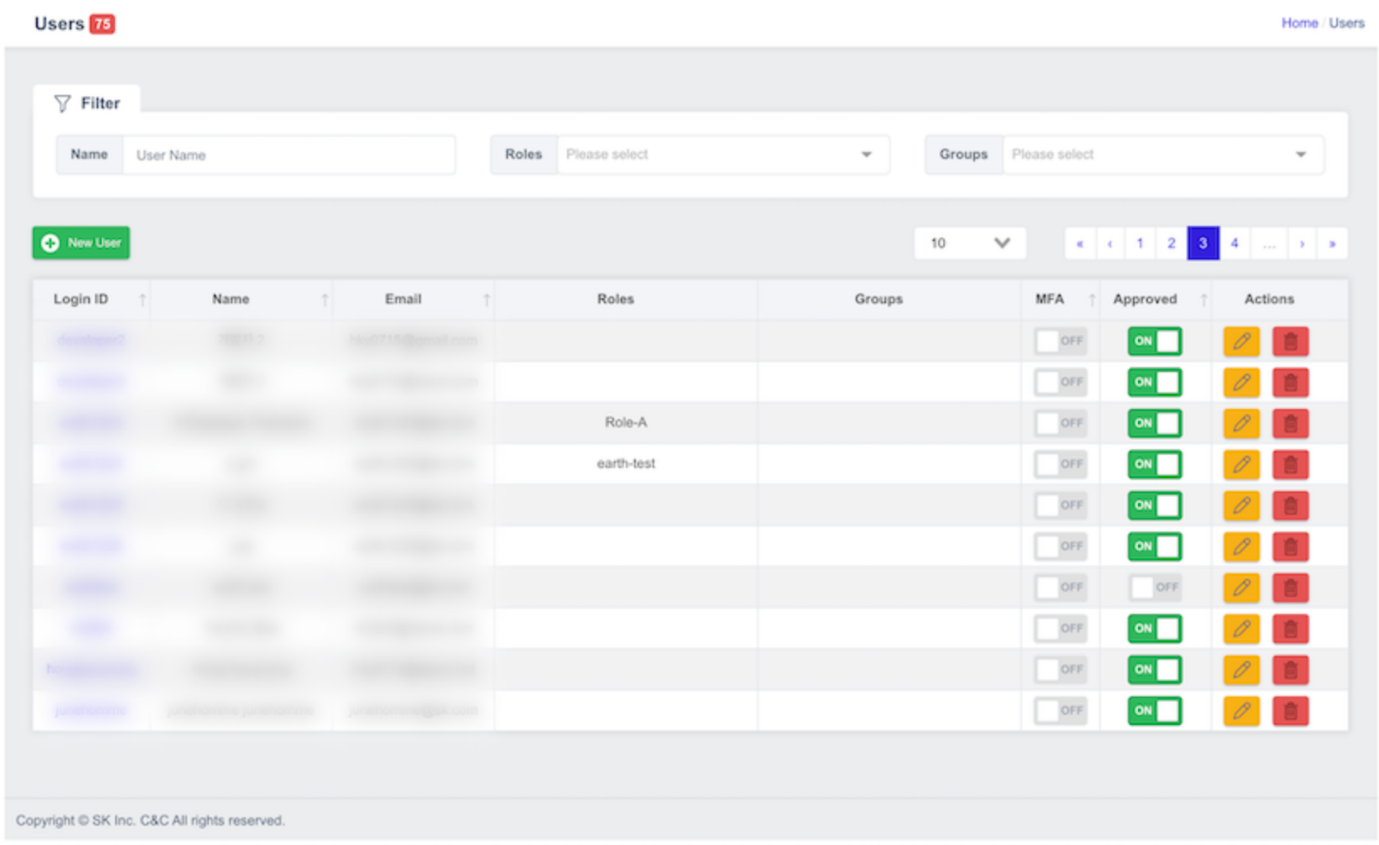
- Login ID: ID đăng nhập của người dùng được hiển thị. Bạn có thể nhấp vào nó để đi đến trang Chi tiết Người dùng.
- Name: Tên người dùng được hiển thị.
- Email: Email của người dùng được hiển thị.
- Roles: Hiển thị các vai trò được gán cho người dùng.
- Groups: Hiển thị các nhóm mà người dùng thuộc về.
- MFA: Xem liệu Xác thực Đa yếu tố (MFA) có được kích hoạt cho tài khoản người dùng hay không.
- Approved: Ứng dụng đăng ký người dùng hiển thị một nút để phê duyệt yêu cầu trạng thái.
- Actions: Hiển thị các nút để thực hiện các hành động chỉnh sửa trên người dùng.
Phê duyệt Đăng ký Người dùng
Bạn có thể phê duyệt những người dùng đã đăng ký để tham gia thông qua trang đăng ký người dùng để họ có thể sử dụng Nền tảng Hiện đại hóa.
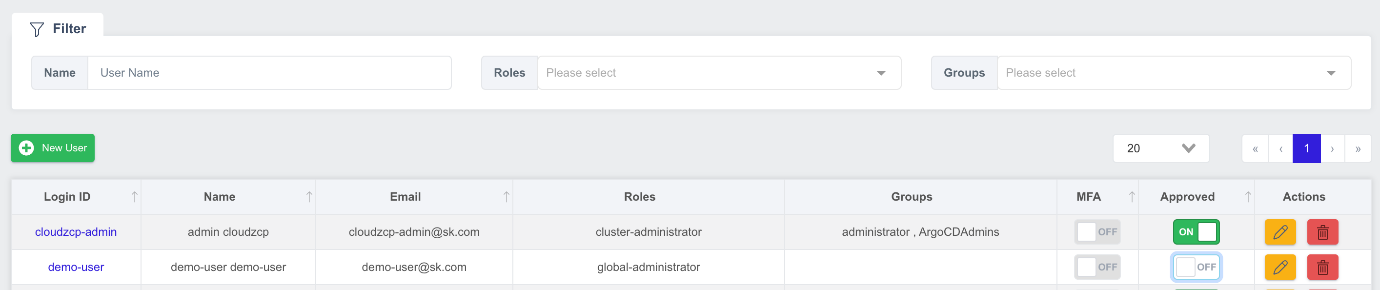
- Trên màn hình danh sách Người dùng, tìm kiếm những người dùng có trạng thái Approved là Tắt.
- Nhấp vào nút chuyển đổi Bật/Tắt để thay đổi trạng thái thành Bật.
Người dùng được ủy quyền giờ đây có thể đăng nhập để tham gia và tạo dự án, và quản trị viên dự án có thể mời người dùng được ủy quyền trở thành thành viên dự án.
Thêm Người dùng Mới
Quản trị viên hệ thống có thể đăng ký người dùng trực tiếp thông qua tính năng Quản lý Người dùng. Trên màn hình Danh sách Người dùng, nhấp vào nút New User.
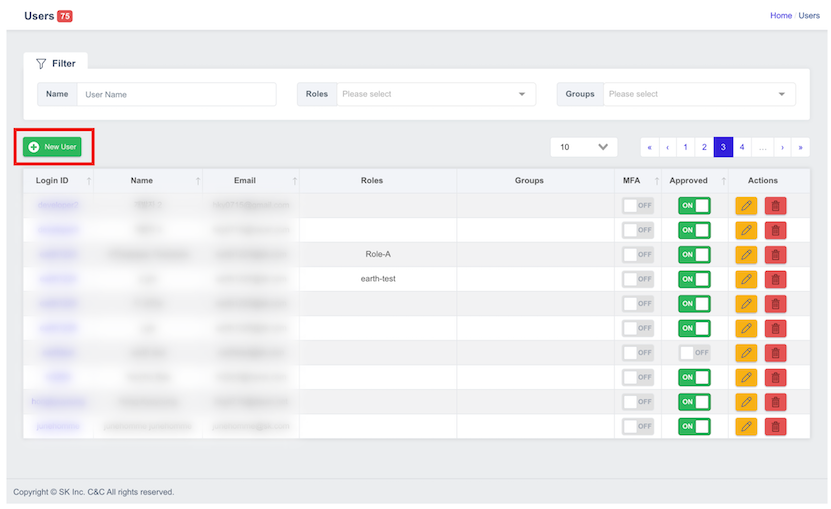
Trên màn hình Tạo Người dùng Mới, nhập thông tin người dùng cho từng mục trên tab đầu tiên Basic Info:
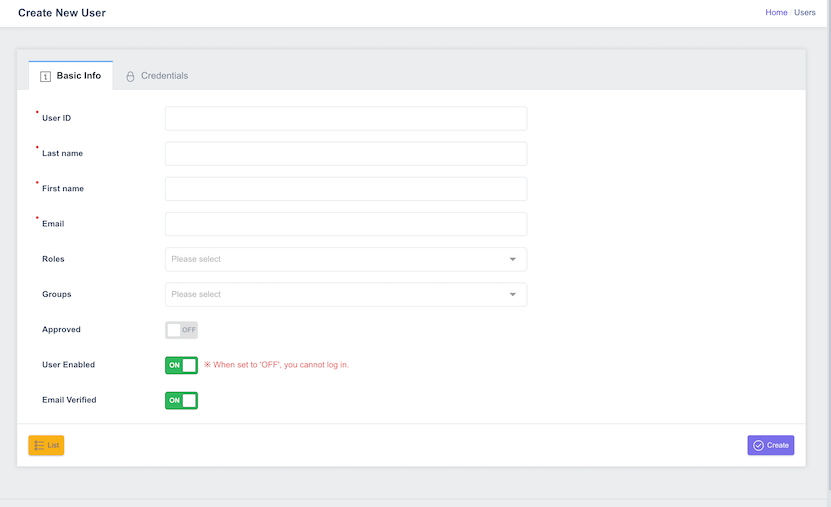
- User ID: Nhập ID người dùng. Tên người dùng chỉ có thể chứa chữ cái, số và có thể nhập "-" và ".". Bạn có thể nhập tối đa 50 ký tự.
- Last name: Nhập họ của người dùng. Bạn có thể nhập tối đa 255 ký tự.
- First name: Nhập tên của người dùng. Bạn có thể nhập tối đa 255 ký tự.
- Email: Nhập email của người dùng để phù hợp với định dạng email.
- Roles: Chỉ nếu bạn đang đăng ký với tư cách quản trị viên hệ thống. Chọn vai trò quản trị viên hệ thống.
- Groups: Chỉ nếu bạn đang đăng ký với tư cách quản trị viên hệ thống. Chọn một nhóm quản trị viên hệ thống.
- Approved: Bạn có thể đặt trạng thái ứng dụng thành Đã phê duyệt cùng lúc bạn đăng ký.
- User Enabled: Cho phép bạn đặt trạng thái của tài khoản người dùng thành Bật/Tắt.
- Email Verified: Cho phép bạn đặt trạng thái xác minh cho email của người dùng chủ yếu.
Từ màn hình Tạo Người dùng Mới, điều hướng đến tab thứ hai, Credentials, để thiết lập mật khẩu và xác thực đa yếu tố (MFA).
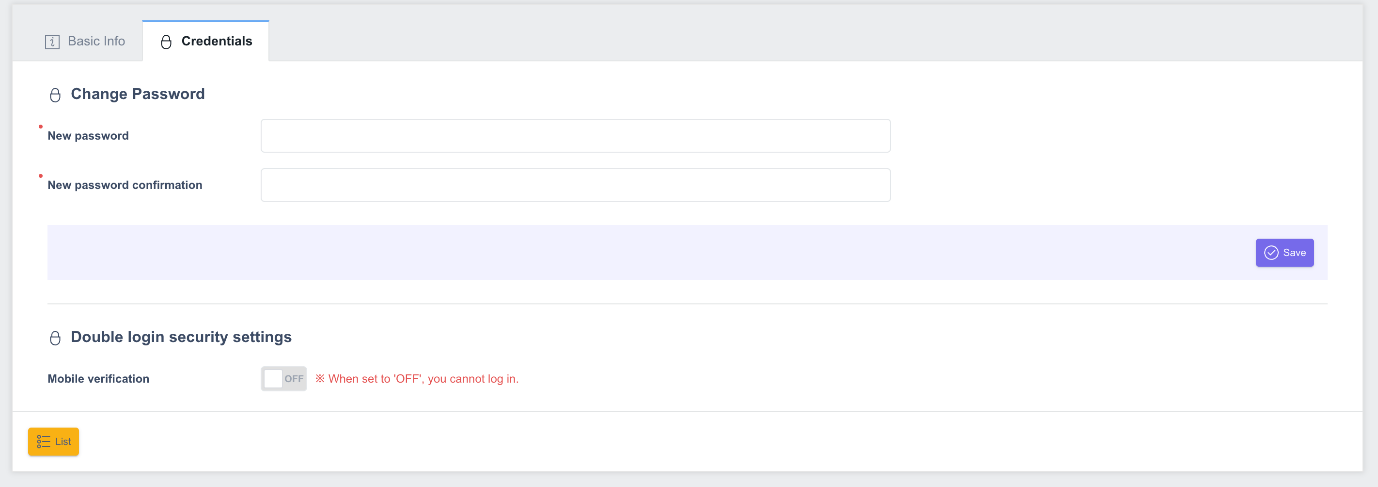
- New password: Nhập mật khẩu từ 8 đến 20 ký tự có ít nhất một chữ cái viết hoa, ít nhất một chữ cái viết thường và ít nhất một số.
- New password confirmation: Nhập cùng một giá trị như Mật khẩu bạn đã nhập ở bước 1 một lần nữa.
- Bạn có thể đặt xem có thực thi xác minh di động (MFA) hay không.
- Nhấp vào nút Save để hoàn tất việc đăng ký người dùng.
Quản lý Thông tin Người dùng
Bạn có thể thay đổi thông tin người dùng đã đăng ký. Từ màn hình Xem Danh sách Người dùng, nhấp vào tên người dùng (1) hoặc nút hình bút chì (2) để đi đến trang Chi tiết Người dùng.

Xóa một người dùng
Bạn có thể xóa những người dùng đã đăng ký. Để xóa một người dùng, hãy đi đến màn hình Xem Danh sách Người dùng. Trong cột Hành động bên phải, nhấp vào nút Delete:
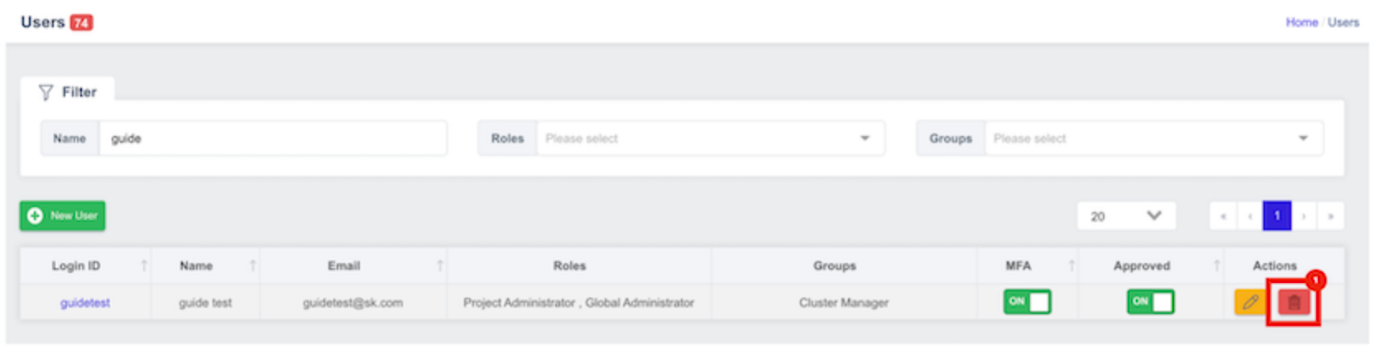
Một cửa sổ pop-up Xác nhận Xóa Người dùng được hiển thị. Kiểm tra tên người dùng bạn muốn xóa và nhấp vào nút OK để xóa người dùng: